Como sincronizar o relógio no Windows 10 com Internet ou hora atômica
Janelas Prompt De Comando / / March 16, 2020
Última atualização em

Você é um defensor de manter o tempo exato? Aprenda a sincronizar seu computador com a Internet e o horário atômico.
O relógio no seu PC com Windows não indica apenas a hora. O Windows usa o relógio para gravar quando você cria ou modifica arquivos.
Normalmente, o relógio do Windows sincroniza com o horário da Internet uma vez por semana, se estiver conectado à internet. Você também pode forçar manualmente o relógio a sincronizar com a hora da Internet sempre que desejar.
Hoje, mostraremos como sincronizar o relógio do seu PC com o horário da Internet nas configurações do Windows e usando a linha de comando. Também mostraremos algumas ferramentas de terceiros que ajudam a automatizar a sincronização do relógio com a Internet ou a hora atômica.
Sincronizar o relógio com um servidor de horário da Internet nas configurações de horário da Internet
A maneira mais fácil de sincronizar o relógio é usar as configurações do Windows 10.
Abra o menu Iniciar e clique em Configurações.
Então clique Hora e idioma no Configurações caixa de diálogo.
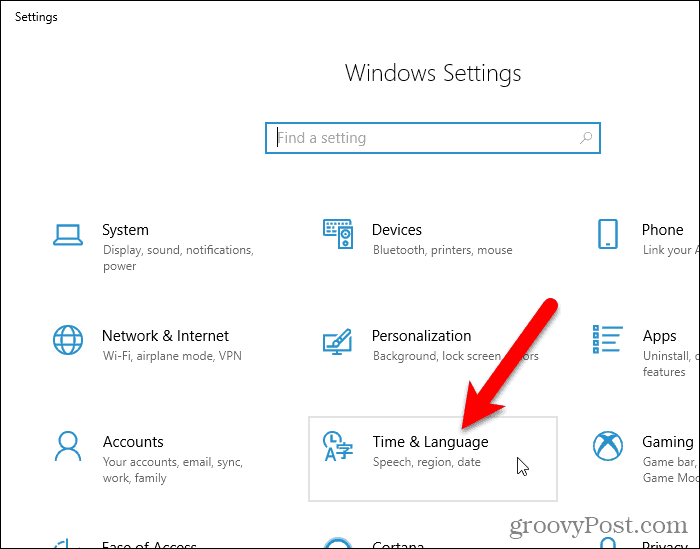
Role para baixo até o Configurações relacionadas seção e clique Data, hora e configurações regionais adicionais.

o Relógio e Região tela na Painel de controle exibe. Clique Data e hora.
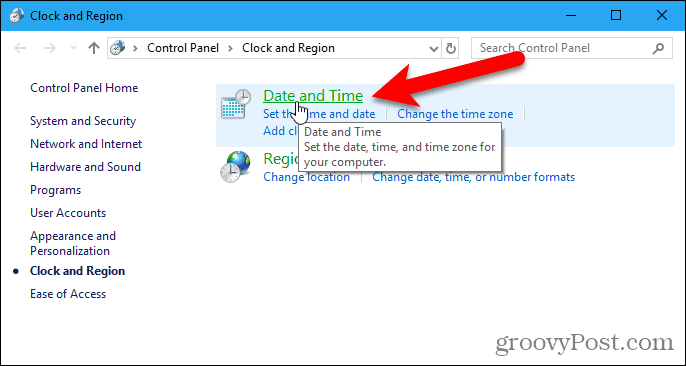
Clique no Hora da Internet guia na Data e hora caixa de diálogo. Então clique Mudar configurações.
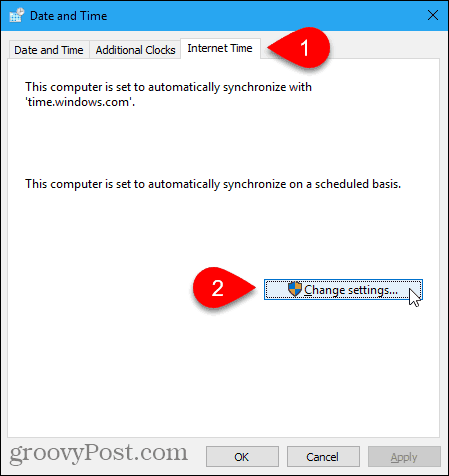
No Configurações de horário da Internet caixa de diálogo, verifique o Sincronizar com um servidor de horário da Internet caixa.
Em seguida, selecione um Servidor na lista suspensa. Se você não vir um servidor que deseja usar, digite o nome de um servidor de horário da Internet. Você pode encontrar links para listas de servidores de horário em Site da Microsoft.
Clique Atualizar agora.
Se você receber um erro, continue tentando sincronizar. Pode ser necessário selecionar um servidor diferente, sincronizar e, em seguida, selecionar o servidor desejado e tentar sincronizar novamente.
Uma mensagem é exibida no Configurações de horário da Internet caixa de diálogo quando o relógio for sincronizado com sucesso.
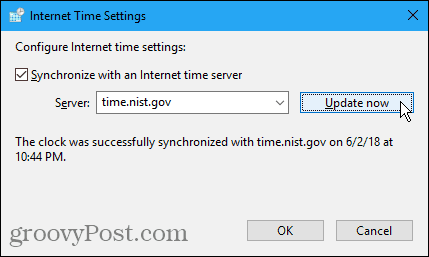
Se a hora ou a data do seu PC estiver muito atrasada, você poderá receber um erro ao tentar sincronizar. Se for esse o caso, você pode voltar para o Data e hora caixa de diálogo, clique no Data e hora guia e defina a hora e a data para fechar a hora e a data atuais. Então clique Mudar configurações no Hora da Internet guia e tente sincronizar o relógio novamente no Configurações de horário da Internet caixa de diálogo.
Sincronizar o relógio com um servidor de horário da Internet usando a linha de comando
Se você preferir usar a linha de comando, poderá usar o Prompt de comando para sincronizar o relógio do seu PC com o horário da Internet.
Você deve abrir o prompt de comando como administrador. Portanto, procure por “prompt de comando” usando Cortana ou Pesquisar ao lado do menu Iniciar.
Clique com o botão direito do mouse em Prompt de comando debaixo Melhor partida e selecione Executar como administrador.
Se o Controle de conta de usuário caixa de diálogo, clique em sim para dar permissão e continuar.
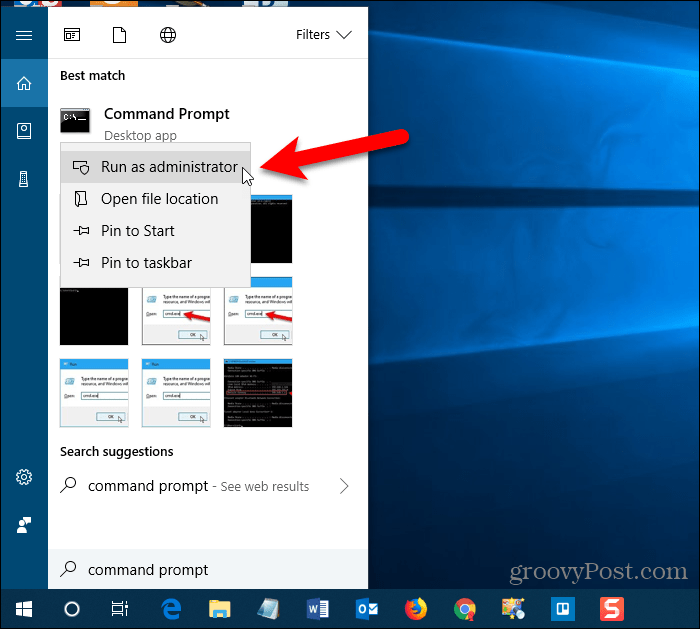
Digite o seguinte comando no prompt e pressione Entrar.
w32tm / resync
Você pode ver um erro dizendo que o serviço não foi iniciado. Para corrigir este erro, execute o seguinte comando.
net start w32time
Em seguida, execute o comando anterior novamente para tentar sincronizar o relógio. Nesse ponto, você poderá ver um erro dizendo que o computador não ressincronizou porque não havia dados de tempo disponíveis. Continue tentando o comando “w32tm / resync” até ver que o comando foi concluído com êxito.
Para obter ajuda sobre o uso do comando ou ler sobre opções adicionais que você pode usar com o comando, execute o seguinte comando.
w32tm /?
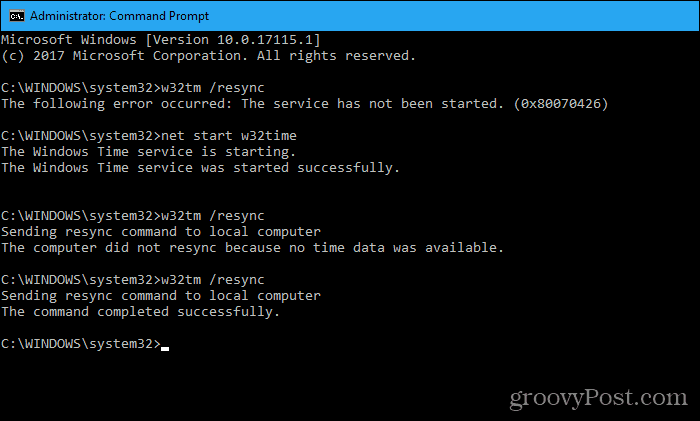
Ferramentas de terceiros que sincronizam automaticamente o relógio do seu PC com a Internet ou o horário atômico
Aqui estão algumas ferramentas de terceiros que oferecem opções adicionais e permitem sincronizar automaticamente o relógio do seu PC com a hora da Internet ou a hora atômica.
Dimensão 4
O Dimension 4 é um programa popular de correção de horário para Windows gratuito para uso pessoal. O programa vem com uma grande lista de servidores de horário para você escolher. Você também pode carregar o Dimension 4 na inicialização do Windows, sincronizar o relógio do seu PC uma vez e sair automaticamente do programa.
Depois de ter baixado e instalou o Dimension 4, abra o menu Iniciar e execute o programa. Você não verá um ícone na área de trabalho para a Dimensão 4.
Você pode ver o Controle de conta de usuário caixa de diálogo várias vezes ao configurar a Dimensão 4. Clique sim quando solicitado a cada vez para permitir que o programa se configure.
Você deve interromper o Windows Time Service para que o Dimension 4 possa executar seu próprio serviço. Clique Permitir na caixa de diálogo a seguir.
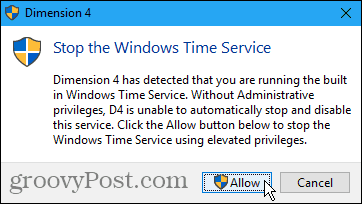
Clique Permitir novamente para iniciar o serviço do Dimension 4.
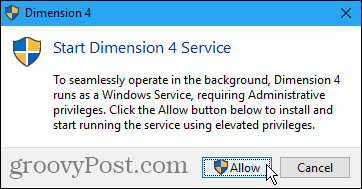
Na caixa de diálogo principal da Dimensão 4, clique em Configurações.
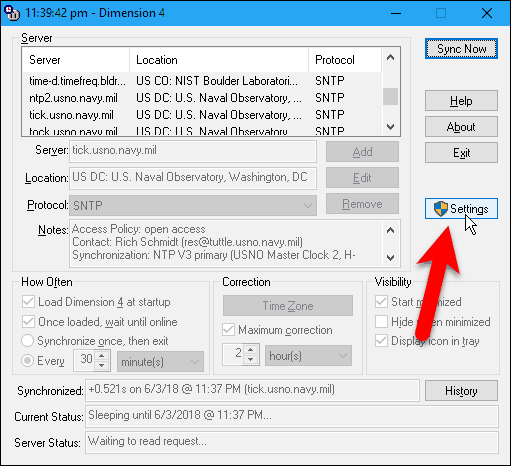
Vamos configurar a Dimensão 4 para carregar quando o Windows iniciar, sincronizar o relógio e sair do programa.
Na parte superior da caixa de diálogo, há uma lista de servidores que você pode escolher.
No Com que frequência seção, verifique o Dimensão de carga 4 na inicialização e Depois de carregado, aguarde até ficar online caixas. Então, selecione Sincronize uma vez e saia.
Desmarque a Correção máxima caixa na Correção seção. Se você não desmarcar esta caixa, isso não funcionará. Essa configuração atualiza apenas a hora se a hora no computador estiver dentro do intervalo especificado.
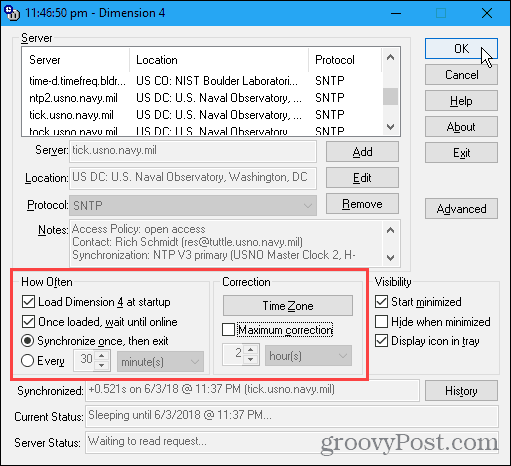
Por padrão, o Dimension 4 usa automaticamente um servidor diferente sempre que é sincronizado. Se você selecionou um servidor específico e deseja usar o mesmo servidor sempre, clique em Avançado no lado direito da janela principal do Dimensions 4.
No Seleção de servidor seção na Configurações avançadas caixa de diálogo, selecione Use o servidor selecionado. Altere as outras configurações que deseja ajustar e clique em Está bem.
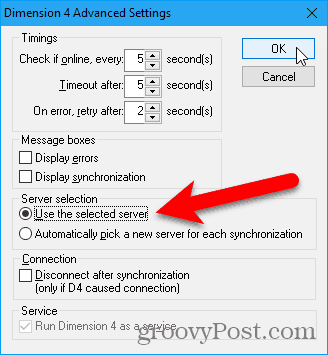
Agora, toda vez que você inicia o Windows, o relógio do seu PC é sincronizado com o servidor que você selecionou ou aquele que a Dimensão 4 seleciona cada vez que é sincronizado.
Sincronização de relógio atômico
Relógios atômicos são considerados os relógios mais precisos. A ferramenta gratuita, Atomic Clock Sync, oferece uma maneira fácil de sincronizar o relógio do seu PC com a hora atômica em intervalos regulares.
Este programa permite que você sincronize automaticamente o horário do seu PC com os servidores de horário atômico mantidos pelo Instituto Nacional de Padrões e Tecnologia (NIST) nos Estados Unidos. Esses servidores são considerados os servidores de horário atômico mais precisos e corretos.
Baixar Atomic Clock Sync e clique duas vezes no .Exe arquivo para executar o programa. Nenhuma instalação é necessária.
Se o Controle de conta de usuário caixa de diálogo, clique em sim para dar permissão e continuar.
o Configurações atuais A guia mostra as configurações atuais de data e hora no Windows. Para que a sincronização de horário funcione corretamente, você deve ter o fuso horário correto selecionado no seu computador e as regras corretas de horário de verão.
Se você precisar ajustar as configurações de data e hora, clique em mudança no Configurações atuais aba.
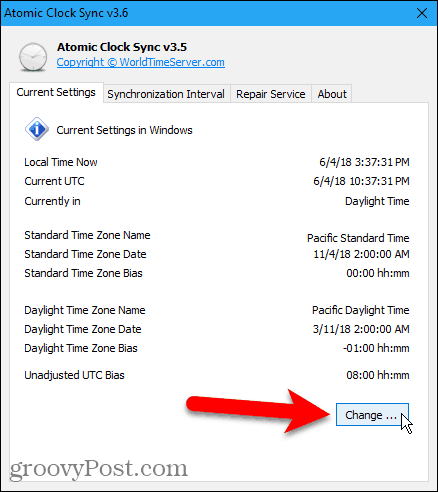
Use o Data e hora caixa de diálogo para Alterar data e hora ou Alterar fuso horário, como necessário.
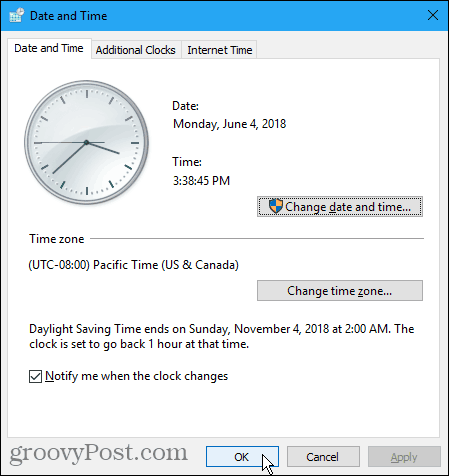
Para especificar com que frequência o relógio do seu PC é sincronizado, clique no ícone Intervalo de sincronização aba.
O intervalo padrão é 604.800 segundos, ou seja, uma semana. Use a lista suspensa para escolher o tipo de intervalo (segundos, minutos, horas ou dias). Digite um número para esse intervalo na caixa à esquerda da lista suspensa. Então clique Aplique.
Por exemplo, alteramos o intervalo para um dia.
Você também pode sincronizar manualmente o relógio clicando em Sincronize agora.
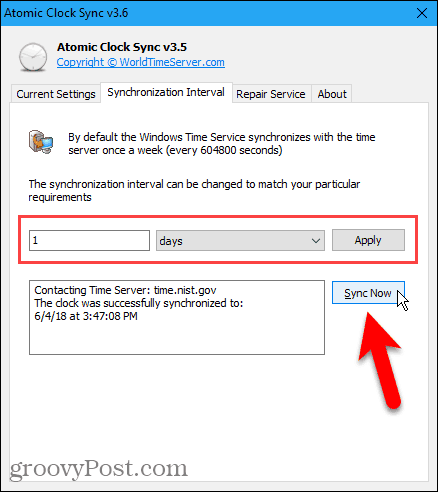
Se estiver com problemas para sincronizar seu relógio, clique no Serviço de reparo guia e siga as etapas do botão numerado para tentar corrigir o problema.
O programa também fornece um link para um guia passo a passo para solução de problemas, caso você ainda esteja tendo problemas.
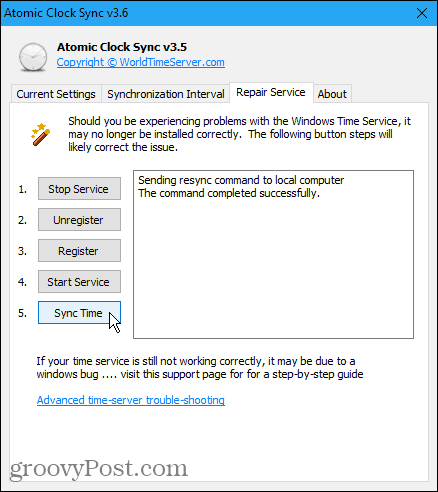
Faça com que seu computador mantenha um tempo preciso
Você tem relógios que sincronizam com o tempo atômico em sua casa? Que tal um relógio sincronizado com o horário atômico ou um smartwatch? Agora você pode incluir seu computador em suas coleções de dispositivos que mantêm o tempo exato.


